วิธีการเปิดหน้าเว็บโดยอัตโนมัติในโปรแกรมช่วยอ่านใน Edge
Microsoft Edge สามารถเปิดหน้าเว็บโดยอัตโนมัติในโปรแกรมช่วยอ่าน หากเว็บไซต์รองรับโหมดนี้ การอัปเดตล่าสุดของ Microsoft Edge ในแชนเนล Canary ทำให้เกิดการตั้งค่าสถานะทดลองใหม่ที่เปิดใช้งานฟีเจอร์นี้ในโปรแกรมช่วยอ่าน
โฆษณา
เปิดหน้าเว็บโดยอัตโนมัติในโปรแกรมช่วยอ่านใน Microsoft Edge
- เปิดตัว Microsoft Edge
- เข้าไปใน
ขอบ://flagsแถบที่อยู่. - ใน ค้นหาธง ประเภทกล่องข้อความ โปรแกรมช่วยอ่านอัตโนมัติ. หรือคุณสามารถคัดลอกและวาง
edge://flags/#edge-auto-enter-immersive-readerลงในแถบที่อยู่เพื่อเปิดแฟล็กโดยตรง - เลือก เปิดใช้งาน จากเมนูแบบเลื่อนลงถัดจาก โปรแกรมช่วยอ่านอัตโนมัติ ตัวเลือก.

- รีสตาร์ทเบราว์เซอร์เพื่อใช้การเปลี่ยนแปลง
คุณทำเสร็จแล้ว จากนี้ไป หากคุณเปิดเว็บไซต์ที่รองรับโปรแกรมช่วยอ่านใน Edge เบราว์เซอร์จะเปลี่ยนเป็นมุมมองการอ่านโดยอัตโนมัติ
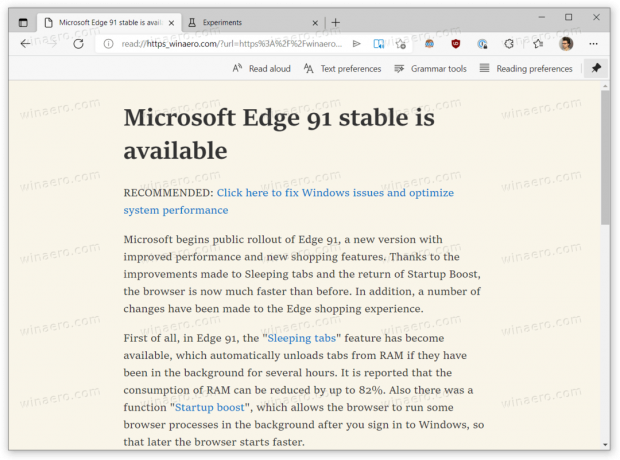
โปรดทราบว่าบางหน้าไม่รองรับโปรแกรมช่วยอ่าน คำอธิบายของแฟล็กระบุว่าเบราว์เซอร์จะเปิดเฉพาะหน้าที่มีสิทธิ์ใน Immersive Reader คุณสามารถตรวจสอบว่าหน้าสนับสนุน Immersive Reader หรือไม่ โดยดูที่ด้านขวาของแถบที่อยู่ หน้าที่เข้ากันได้กับโปรแกรมช่วยอ่านจะแสดงปุ่มพร้อมไอคอนหนังสือและลำโพง
นอกจากนี้ ในการใช้งานปัจจุบัน Microsoft Edge ไม่อนุญาตให้คุณระบุว่าเว็บไซต์ใดควรเปิดหน้าที่มีสิทธิ์ใน Immersive Reader เสมอ และเว็บไซต์ใดไม่ควรเปิด อย่างไรก็ตาม Immersive Reader อัตโนมัติเป็นการปรับปรุงที่น่ายินดีสำหรับผู้ที่อาศัยมุมมองการอ่านใน Microsoft Edge ทุกวัน
Immersive Reader ใน Microsoft Edge เป็นโหมดการอ่านขั้นสูงพร้อมคุณสมบัติเพิ่มเติมหลายประการที่ทำให้การอ่านหน้าเว็บง่ายขึ้น นอกจากมุมมองที่เรียบง่ายโดยไม่มีส่วนที่ไม่จำเป็นหรือรบกวนสมาธิแล้ว ผู้ใช้ยังสามารถเข้าถึง เครื่องมือไวยากรณ์ (แยกคำเป็นพยางค์และเน้นส่วนของคำพูด) อ่าน a หน้าดังและใช้การโฟกัสเส้นหรือ พจนานุกรมรูปภาพ.
